MIUI 6图标怎么替换?使用RE管理器替换miui 6图标教程
摘要:在这个智能时代发展的过程中涌现除了大批的手机发烧友,对于他们来说折腾手机是每天生活的乐趣。今天,小编就为大家介绍一个让小米手机图标变好看的小...
在这个智能时代发展的过程中涌现除了大批的手机发烧友,对于他们来说折腾手机是每天生活的乐趣。今天,小编就为大家介绍一个让小米手机图标变好看的小技巧,通过使用RE管理器替换miui 6图标,从而实现更为个性的手机桌面界面。MIUI 6图标怎么替换?以下是具体的教程。
软件名称:RE管理器中文版 for android V4.1.5 汉化版 安卓版软件大小:2.85MB更新时间:2016-06-16
RE管理器替换miui 6图标步骤如下:
1.运行MIUI 6的小米手机必须先root,然后安装RE管理器,并打开改成挂载状态,如图所示。
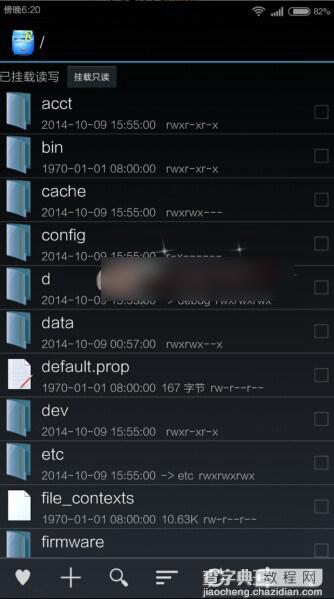
2.将已经下载好的主题后缀mtz改为zip,进入文件夹,提取出icons,如下示意图所示。
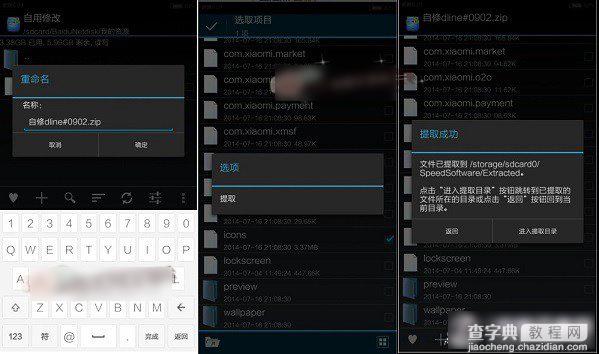
在这里,查字典教程网小编提供两套自己喜欢的图标,记得改名字哦,下载地址:【本地下载】
3.在re文件管理器中新建一个根目录标签页,找到system/media/theme/default,并点击进入,如下图所示。
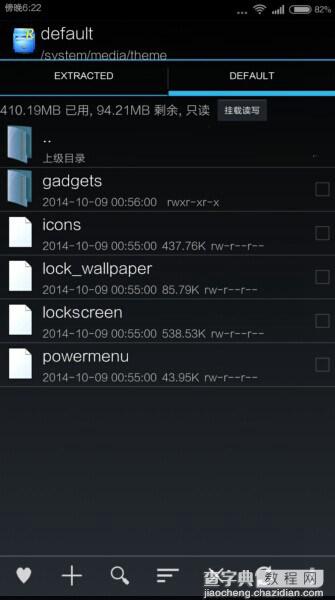
4.接下来,将之前提取好的icons图标替换到这里,然后选择覆盖,如下图所示。
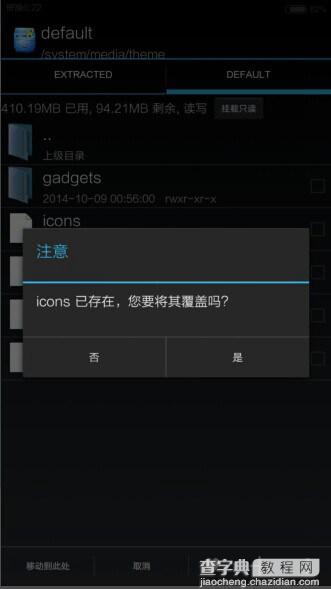
最后将权限改成211,重新应用默认主题即可,通过以上4个步骤,就可以完成MIUI 6图标替换了。这里建议大家替换前,请先备份元图标文件,方便后期恢复图标。
【MIUI 6图标怎么替换?使用RE管理器替换miui 6图标教程】相关文章:
